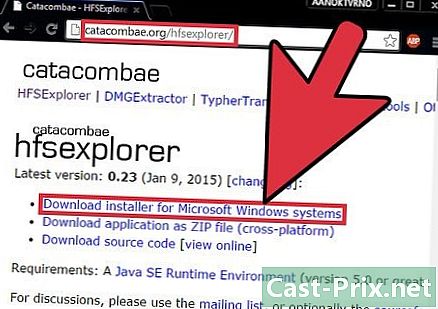কীভাবে ম্যাকের সবকিছু নির্বাচন করবেন
লেখক:
Lewis Jackson
সৃষ্টির তারিখ:
7 মে 2021
আপডেটের তারিখ:
1 জুলাই 2024

কন্টেন্ট
- পর্যায়ে
- পর্ব 1 ম্যাকের পরিবর্তনকারী কীগুলি কীভাবে ব্যবহার করবেন তা শিখুন
- পার্ট 2 আপনার ম্যাকের সমস্ত কিছু কীভাবে নির্বাচন করবেন তা শিখুন
- পার্ট 3 সবকিছু নির্বাচন করার অন্যান্য উপায়
কিছুক্ষণ পরে, আপনার সুন্দর ম্যাকের জন্য, আপনি ধীরে ধীরে কয়েক ডজন কীবোর্ড শর্টকাটগুলি ব্যবহার করতে শিখবেন যা কাজের পক্ষে সুবিধার্থে itate একটি কীবোর্ড শর্টকাট কীগুলির সংমিশ্রণ যা সক্ষম করা থাকলে, ড্রপ-ডাউন মেনুগুলি (হারিয়ে যাওয়া সময়) ছাড়াই কোনও নির্দিষ্ট ক্রিয়াকে ট্রিগার করে। সুতরাং, সর্বাধিক ব্যবহৃত শর্টকাটগুলির মধ্যে এটি অনুলিপি করা, আটকানো, কাটা, রেকর্ডিং করা ... এই নিবন্ধে, আমরা আপনাকে ফোল্ডারে ফাইন্ডারে সমস্ত কিছু নির্বাচন করার বিভিন্ন উপায় দেখাব। আমরা ম্যাক মহাবিশ্ব!
পর্যায়ে
পর্ব 1 ম্যাকের পরিবর্তনকারী কীগুলি কীভাবে ব্যবহার করবেন তা শিখুন
-

পরিচিত মোডিফায়ার কীটি সনাক্ত করুন ক্রম অথবা cmd কমান্ড. এটি একটি কী যা কীবোর্ডের নীচের অংশে রয়েছে। আমরা প্রতিটি কোণে এক ধরণের পাপড়ি সহ বর্গক্ষেত্রের মতো দেখতে একটি প্রতীক দেখতে পাচ্ছি।- স্পর্শ ক্রম সাধারণত অনুলিপি, পেস্ট, নির্বাচন করতে শর্টকাট তৈরি করতে ব্যবহৃত হয় ...
- বেশিরভাগ অ্যাপল কীবোর্ডগুলির একটি স্পর্শ রয়েছে ক্রম স্পেসবারের প্রতিটি দিকে।
-

কখনও কখনও, লিখিত ব্যাখ্যায় অ্যাপলের লোগোটি কীটির পরিবর্তে ব্যবহৃত হয়। ক্রম. সুতরাং, আপনি যদি কোনও সম্পর্কিত চিঠিযুক্ত লোগোটি দেখতে পান তবে জেনে রাখুন এটি একটি শর্টকাট। -

অন্যান্য সংশোধক কীগুলি সনাক্ত করুন। নিম্নলিখিত কীবোর্ড শর্টকাট তৈরি করতে ব্যবহার করা যেতে পারে এমন অন্যান্য সংশোধক কী রয়েছে:- স্পর্শ নিয়ন্ত্রণ (হিসাবে চিহ্নিত জন্য ctrl) এক ধরণের সারফ্লেক্স অ্যাকসেন্ট উপস্থাপন করতে পারে।
- স্পর্শ পছন্দ (হিসাবে চিহ্নিত অল্টার) কী এর বাম বা ডানদিকে অবস্থিত ক্রম, আপনি কী-বোর্ডের বাম বা ডান অংশের বিষয়ে কথা বলছেন তা নির্ভর করে।
- স্পর্শ বড় হাতের (পরিবর্তন) মাঝে মাঝে মূলধনের জন্য ব্যবহৃত হয় তবে এটি অনেকগুলি কীবোর্ড শর্টকাটগুলিতেও ব্যবহৃত হয়। এই কীটি কীবোর্ডের ডান এবং বামে উপস্থিত রয়েছে।
- স্পর্শ ক্রিয়া (অথবা ফাং) এমন একটি কী যা অন্যান্য বিষয়গুলির সাথে প্রিসেট কীগুলি সংশোধন করার অনুমতি দেয়।
পার্ট 2 আপনার ম্যাকের সমস্ত কিছু কীভাবে নির্বাচন করবেন তা শিখুন
-

ফাইন্ডার আইকনে ক্লিক করুন। এটি ডকের মধ্যে রয়েছে (সংক্ষেপে সাধারণ অ্যাপ্লিকেশন বার)।- ক্লাসিক ওএসে আপনাকে মেনুতে যেতে হবে অ্যাপ্লিকেশন এবং চয়ন করুন আবিষ্কর্তা উপস্থাপন বিকল্পগুলির মধ্যে।
-

যে কোনও ফোল্ডার বা ডিভাইসে ডাবল ক্লিক করুন এবং ফাইন্ডার খুলবে।- যদি ডেস্কটপে আপনি কোনও ফোল্ডার বা ডিভাইসের আইকনটিকে ডাবল-ক্লিক করেন (ইউএসবি কী, বাহ্যিক হার্ড ড্রাইভ ...), আপনি এই ফোল্ডার বা এই ডিভাইসের সমস্ত সামগ্রী একটি উত্সর্গীকৃত উইন্ডোতে উপস্থিত দেখতে পাবেন see
-

আপনি যে ফোল্ডারটি নির্বাচন করতে চান সেটি সক্রিয় করুন। ফাইন্ডারে ফোল্ডারটি সন্ধান করুন। -

এক সাথে কী টিপুন ক্রম এবং "A" চিঠিতে। সক্রিয় উইন্ডোতে সমস্ত কিছু নির্বাচন করা হবে।- ডেস্কটপে, যদি আপনি কীটি ধরে রাখেন ক্রম এবং যদি আপনি চিঠিতে আলতো চাপড়েন, আপনি ডেস্কটপে যা কিছু আছে (চিত্র, ফাইল, ফোল্ডার ...) নির্বাচন করবেন।
-

তারপরে আপনি ক্লিক করে এবং টেনে এনে (উদাহরণস্বরূপ ট্র্যাশ বা অন্যান্য ফোল্ডারে) রেখে সবকিছু সরিয়ে নিতে পারেন, বা আপনি এই ফাইলগুলি (বা ফোল্ডারগুলি) অন্য কোথাও রাখার জন্য অনুলিপি করতে পারেন।
পার্ট 3 সবকিছু নির্বাচন করার অন্যান্য উপায়
-

আপনি আপনার মাউস দিয়ে সবকিছু নির্বাচন করতে পারেন। এতে থাকা সমস্ত ফোল্ডার দেখতে আপনার ফাইন্ডারের উইন্ডোটি খুলুন। আপনাকে সাধারণত উইন্ডোর উপরের ডানদিকে আইকনে ক্লিক করতে হবে।- উপরের বাম দিকে উইন্ডোর ভিতরে মাউস কার্সারটি রাখুন।
- ডান মাউস বোতাম টিপুন এবং ধরে রাখুন এবং স্লাইডারটিকে উইন্ডোর নীচে ডান কোণায় টেনে আনুন। মাউস ছেড়ে দিন। ফোল্ডার হিসাবে পৃথক ফাইল সমস্ত কিছু নির্বাচিত হবে।
-

একটি তালিকা থেকে সমস্ত ফাইল (এবং / অথবা ফোল্ডার) নির্বাচন করুন। এমন একটি প্রোগ্রাম খুলুন যা ফাইলগুলি আইকন আকারে নয়, একটি তালিকা হিসাবে উপস্থাপন করে: উদাহরণস্বরূপ, এটি ডায়টিউনসের ক্ষেত্রে এটি।- তালিকার প্রথম ফাইলটিতে (প্রথম গান) ক্লিক করুন।
- কী টিপুন এবং ধরে রাখুন বড় হাতের (অস্থায়ী মূলধন)
- তালিকার শেষ ফাইলটিতে (শেষের গানটি) ক্লিক করুন।
- আপনার দুটি ফাইলের মধ্যে সমস্ত কিছু নির্বাচন করা হয়েছে এবং তা হাইলাইট করা হয়েছে।
- তারপরে আপনি ক্লিক করে এবং টেনে নিয়ে সবকিছু সরিয়ে নিতে পারবেন (উদাহরণস্বরূপ ট্র্যাশ বা অন্যান্য ফোল্ডারে), আপনি এই ফাইলগুলি কেটে বা অনুলিপি করতে পারেন। প্রকৃতপক্ষে, আপনার ফাইলগুলি এমন একটি একক ফাইল হয়ে গেছে যা আপনি নিজের ইচ্ছামত পরিবর্তন এবং রূপান্তর করতে পারেন।